电脑不通电无法开机的问题及解决办法电脑开机不通电文档格式.docx
《电脑不通电无法开机的问题及解决办法电脑开机不通电文档格式.docx》由会员分享,可在线阅读,更多相关《电脑不通电无法开机的问题及解决办法电脑开机不通电文档格式.docx(7页珍藏版)》请在冰豆网上搜索。
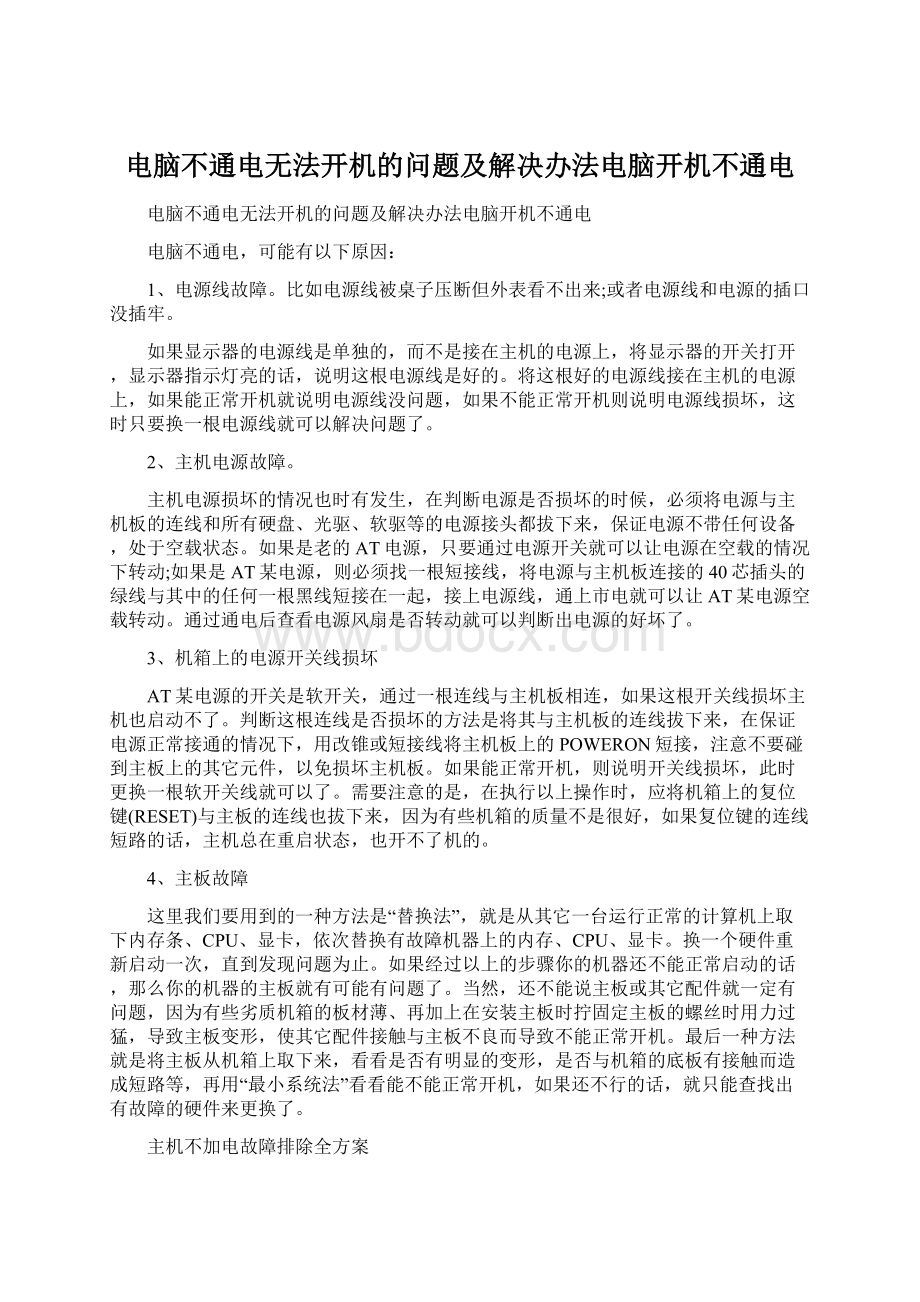
如果能正常开机,则说明开关线损坏,此时更换一根软开关线就可以了。
需要注意的是,在执行以上操作时,应将机箱上的复位键(RESET)与主板的连线也拔下来,因为有些机箱的质量不是很好,如果复位键的连线短路的话,主机总在重启状态,也开不了机的。
4、主板故障
这里我们要用到的一种方法是“替换法”,就是从其它一台运行正常的计算机上取下内存条、CPU、显卡,依次替换有故障机器上的内存、CPU、显卡。
换一个硬件重新启动一次,直到发现问题为止。
如果经过以上的步骤你的机器还不能正常启动的话,那么你的机器的主板就有可能有问题了。
当然,还不能说主板或其它配件就一定有问题,因为有些劣质机箱的板材薄、再加上在安装主板时拧固定主板的螺丝时用力过猛,导致主板变形,使其它配件接触与主板不良而导致不能正常开机。
最后一种方法就是将主板从机箱上取下来,看看是否有明显的变形,是否与机箱的底板有接触而造成短路等,再用“最小系统法”看看能不能正常开机,如果还不行的话,就只能查找出有故障的硬件来更换了。
主机不加电故障排除全方案
我们在使用计算机的时候,有的时候会碰到计算机主机不加电的情况,即按下主机的电源开关以后,主机电源的风扇不转,显示搜索器没有任何显示。
电脑不加电的原因很多,主要都是硬件的问题,下面介绍主机不加电故障的检查与处理,以便大家在遇到这种情况时能够处理好。
1、首先检查是否有市电
说起来好笑,但确实是有此类情况发生。
笔者就曾经遇到过几例在没有市电的情况下主机不加电的,昨天用得好好的计算机今天却不好使了,不是电源插座没有电,就是接市电的插头与电源插座接触不良。
发生这种情况主要是用户粗心造成的,严格来说还不能算是故障,只要认真检查一下,一般都会处理好的。
2、主机电源的电源线损坏
这种情况一般很好判断。
如果显示器的电源线是和主机的电源接在一起的话,就需要用电笔或万用表来测量一下了,相对来说会麻烦一些。
3、主机电源损坏
这里要说一下,买计算机的时候,最好买一个好的电源,不要在电源上省钱,有些劣质的电源不但容易损坏,还有可能把计算机的主板或CPU烧毁,造成大的损失。
4、机箱上的电源开关线损坏
我们知道,AT某电源的开关是软开关,通过一根连线与主机板相连,如果这根开关线损坏主机也启动不了。
5、外部设备有损坏的,导致主机不加电
打印机、扫描仪、数码像机等外部设备如果有损坏的话,也会对计算机的正常启动造成一定的影响。
这里我们可以先用“最小系统法”,再用“排除法”来判断是否有外部设备受损而影响计算机的正常启动。
所谓“最小系统法”,相信只要是处理过计算机故障的人都用过,就是将计算机的所有外部设备全部去掉,只保留计算机能正常启动所需的最少设备,即:
主机板、CPU、内存、显卡、显示器和电源。
在最小系统状态下如果能正常开机,依次将硬盘、光驱、软驱、声卡,以及打印机、扫描仪等外部设备接上,每增加一个设备重新启动计算机一次,如果在接了哪个设备后不能正常启动,则说明此设备损坏或是与其它硬件不兼容等。
“最小系统法”是我们在维修计算机时经常用到的一种维修方法,通过这种方法,我们会很容易地判断出主机板、CPU、内存、显卡这几大件是否有问题。
当然,我们还要用到“替换法”,这在以下的内容中会有所介绍。
6、显卡故障
在最小系统状态下计算机还不能正常启动,主机板、CPU、内存、显卡几项当中就有可能有损坏的。
显卡是否有损坏是最好判断的,在保证其它硬件是正常的情况下,如果显卡坏了,一般会有扬声器的报警声。
如果没有报警声也很好判断,启动计算机后,如果有正常启动时扬声器发出的“滴”的一声,或是感到硬盘有转动,则说明显卡是好的,如果什么都没有,那么很不幸,你的计算机显卡肯定是有问题了。
7、CPU故障
①风扇运行是否正常
现在,计算机的硬件发展越来越快,CPU的主频越来越高,CPU的散热问题也越来越突出。
象毒龙、雷鸟等发热量很大的CPU,都有专门的散热风扇。
首先是要选择一个质量好的风扇,再有就是要经常注意风扇是否转动,若风扇转动不正常,机器就会无缘无故地总死机,严重的CPU可能被烧毁。
②CPU安装是否正确
主要是看CPU的针脚是否插到位置,尤其是SLOT1插槽的CPU(PII和老PIII),安装时经常容易安装不到位,当CPU安装完以后,应该看不到CPU与主板插槽之间有明显的空隙,并且用手使劲压一压,以免安装不到位,造成接触不良而导致无法开机。
另外,象SOCKET接口的CPU,四个脚的针脚排列也不是完全一样的,有的是一个脚,有的是两个脚与其它的不一样,仔细看就会很容易地看出,另外,在CPU的背面有明显的标识,与其他脚不一样的那个脚上有一个小三角,在往插槽上插CPU时一定要注意与插槽对应,当感到阻力很大时,千万不要用蛮力压,应该看看是否方向有错,以免将CPU的针脚弄弯或折断,造成大的损失。
③CPU针脚接触不良
如果CPU的针脚与主板接触不良,也会导致机器无法启动。
拔下CPU,如果发现CPU的针脚均发黑、发绿,有氧化的痕迹和锈迹,就可以判断CPU的针脚有问题。
此时可用牙刷对CPU的针脚做一下清洁工作,注意力度,太轻了处理不干净,太重了有可能对CPU的针脚造成损坏。
④CPU的散热片扣具方向装反
CPU风扇由散热片和风扇组成,在散热片上有一个扣具,用来和主板上的CPU插槽相连,如果散热片的扣具方向装反,造成散热片与CPU的核心部分接触有空隙,CPU不能很好地散热,使CPU过热,造成系统无法启动。
再有,安装风扇时要注意,散热片部分与CPU核心部分要接触良好,风扇安装好后一般不要来回挪动,因为CPU的核心部分非常的脆弱,而且还在CPU的背面突出来,如果风扇总是挪来挪去,容易将CPU的核心部分磨坏。
⑤跳线、电压设置有误
查看CPU的跳线、电压设置是否正确,尤其是在硬跳线的主板上,设置之前应仔细地阅读主板说明书,认真检查主板跳线是否正确,并与CPU类型相匹配。
有一些SOCKET转SLOTI的转接卡上也有跳线,需要设置CPU的类型与电压及主频、倍频等,此时更应该注意,不要设置错了。
⑥CPU是否被烧毁或压坏
打开机箱,取下CPU的风扇,用肉眼检查CPU是否有被烧毁、压坏的痕迹。
现在采用封装CPU,其核心十分脆弱,安装风扇时稍微不小心就会被压坏。
另外常出现的故障就是CPU的针脚折断,毒龙、雷鸟、PENTIUM3/4都用的是SOCKET架构,通过针脚直接插入主板上的CPU插槽。
如果插槽质量不好,CPU插入时阻力很大,在拆卸或安装CPU时又不太注意CPU的平衡,一味地用蛮力压或者拔,就会将CPU的针脚弄弯,严重的会将针脚折断,使CPU报废。
所以,在拆卸或安装CPU时一定要轻,尤其要检查针脚是否弯曲,不要因为人为的因素造成大的损失。
8、内存条故障
①内存条的外频不一致
发生这种情况一般都是升级内存条造成的。
一条内存不够用,又买一条加上去,两条内存条的外频不一致,导致系统无法正常开机,此时可通过设置BIOS来使两条内存条工作同步,将与内存条有关的一项设成与外频较低的那条内存的一样就可以了。
②板提供的电压不够
有的主板在缺省条件下一般只提供一条DDR内存的电压,像华硕的A7A266主板,在缺省条件下只能给内存提供2.5伏的电压,如果安装两条DDR内存,需要的电压就要超过2.5伏才能正常工作。
此时可通过阅读主板说明书来进行相应的设置才可以使电脑正常启动。
9、主板故障
10、其它原因导致系统不能正常开机
除了以上可能的原因外,如果机器长时间不进行清扫去尘除灰的话,也会导致各个配件之间与主板接触不良;
再有,如果机器长时间不用,每个月也应该最少通电一次,以免主板受潮变形。
总之,系统不能正常开机的原因很多,在维修时心要细,不要太盲目,按照上面所说的步骤,一般都可以解决问题。
养成良好的使用机器的习惯,经常对机器进行打扫,善待你的爱机,有些故障是完全可以避免的。
电脑不通电无法开机的解决办法
一、开机无显示(分为显示器完全没有显示和发出报警声)显示器完全没有显示:
1、电源有没有工作
要判断电源是否有在工作可检查三个地方:
一、电源背面的散热风扇是否不转。
说明:
若是电源坏了,它的散热风扇一定不会转,但也有可能刚好是风扇本身坏了,故还应检查其他地方,以判断是否电源坏掉。
二、计算机主机面板上的POWER指示灯是否不亮。
计算机主机上的LED指示灯,
指示电源、硬盘、软盘遥工作情况,若是这些LED指示灯不亮,很可能就是电源没有供电。
三、启动时是否听不到软驱、硬盘或光驱在工作的声音。
启动时计算机会对这些硬件装置做检查,若是听不到这些声音,表示电源根本没有供给它们。
若是确定电源没有工作,那怎么解决呢,且听我细细道来:
若是确定电源没有工作,先不要以为电源坏掉,可检查以下几个地方:
一、总开关是否跳电了,插头是否松动,若是有使用延长线,应查看延长线的保险丝是否烧断了。
二、电源是否因为电路短路而停止供电:
由于电源本身设计有侦测短路的功能,因此它会在侦测到输出的电路有短路的情况下,自行切断所有的供电,故造成电源不工作。
这种情况可由散热风扇的运行看出来,如果电源是好的,而且主机内部某处发生了短路的现象,则在开启电源时,就会发现风扇转一下就停住,并且发出滋滋的声音,若是关掉开关后一会儿,风扇又自己转了几圈,这种症状就是典型的短路现象。
要找出造成短路的组件,可将所有由电源出来的直流电输出接头拔除,如果所有的接头都被拔掉之后,短路的现象消失了,那就代表某个组件的线路是短路的,可将接头逐一插回去,直到短路现象再发生时,就可以确认该组件是坏掉的,更换该组件就可以了。
要注意在拔接头及插接头之前电源需先关掉,以免烧掉计算机的零件。
三、电源的直流输出是否正常:
若是以上三点所提到的情况都查过了,电源仍然不工作,此时可用三用电表来量测电源的直流输出,若是完全没有输出,表示电源本身坏掉,更换一个电源,应该就可以解决问题。
2、电源供电正常但是仍然无声无影
一、显示器本身的问题
若是电源供电正常,且启动时主机面板上的各种LED指示灯都亮,尤其是硬盘的指示灯都一闪一闪的在工作,表示计算机有正常启动,但是显示器完全没有显示,也没有听到喇叭的报警声,此时请检查显示器的电源开关是否有开,这点可查看显示器上的电源指示灯有否亮着,若是不亮,可能是显示器的电源线没有接好,或显示器电源开关根本没有开。
若是指示灯有亮,请检查显示器亮度与对比是否没有调好,有些显示器的亮度若被调到最低,则会全黑,此时显示器当然没有完全显示。
如果问题仍然存在,可借一台好的显示器,来确定是否臫的显示器坏掉。
二、CPU的问题
若是电源供应没有问题且显示器本身也是好的,但是仍然无声无影,则可能是CPU有问题,这包括CPU没插好(SOCKET7的CPU第一只脚方向不正确或CPU没有完全插下去),超频超得太凶了,频率调得太高,让CPU根本就跑不动,CPU核心电压调整超出范围,若
是将以上问题处理完了,还是一样无法启动,由可能是CPU本身坏掉,换一颗CPU试试。
三、其他
若前面三项检查完了,仍找不出问题。
很可能是硬盘的连接线接反了。
注意有红芯的一边应该最靠近电源接口。
也可能是显卡、内存和主板接触不良,也会导致开机无显示。
其他
启动时发出报警声:
计算机能发出报警声,表示BIOS已开始工作,BIOS所作的第一件事就是启动自我测试,如果在启动过程中,有任何一个环节出现错误,bio会自动发出报警声,同时停留在那里等候处置,如果是在显示器显卡驱动之后才有错误,就会将错误信息显示在显示器上。
我们可以参考各家BIOS公司的报警声信息来知道故障点的位置。
下面列出二大BIOS厂商的信息:
3、启动过程显示器显示错误信息
显示器显示错误信息的情况,是最容易处理的,因为在显示器能显示之前,计算机已经历过基本的CPU激添阶段,内存测试阶段及显卡驱动阶段。
在显卡驱动之后,BIOS所测试到的硬件故障信息才能显示到显示器上,我们只要依照这些错误信息去处理,就可以解决问题。
这阶段的问题通常是由键盘、硬盘、软盘或电池所引起,常见的错误信息如下:
一、CMOSCheckumfailure:
CMOS中的BIOS检验和读出错,应重新设CMOS
二、CMOSbatteryfailed或CMOSbatterylow:
表示电池没电,需更换电池
三、Keyboarderrorornokeyboardpreent:
表示键盘故障或键盘没接好
四、Floppydik()fail(40):
表示软驱未接好或软驱有故障
五、HDD/FDDcontrollerfailure:
表示硬盘/软盘的接口或数据线有问题。
六、MemoryAddre/VerifyErrorat.......:
表示内存有问题
七、PARITYCHECKERROR:
表示内存同位检查错误
八、DISKBOOTFAILURE,INSERTSYSTEMDISKANDPRESSENTER:
表示启动磁盘故障,或是启动磁盘没有DOS启动系统。
九、cacheMemoryBad,DotEnableCache:
主板上的高速缓存损坏
十、DMAerror:
DMA控制器坏
4、无法加载操作系统
一、BIOS设置不正确:
例如硬盘的类型设置错误,造成无法启动。
二、IO.SYS或MSDOS.SYS不太正常或不存在:
这两个程序是操作系统的核心程序,若有任何损坏,将造成无法启动。
三、CONFIG.SYS中所加载的驱动程序有问题或设置不正确:
在DOS环境下,光驱及声卡等设备都需要在CONFIG.SYS文件中设置加载驱动程序,若是这些驱动程序有问题或参数设置不正确,则会产生错误信息。